Comment se connecter à un VPN sur Android

Si vous souhaitez télécharger une application non disponible dans votre pays, connectez-vous à un réseau d'entreprise sur la route ou restez en sécurité Fi, vous aurez besoin d'un VPN. Voici comment vous connecter à un VPN sur votre téléphone Android
CONNEXION: Qu'est-ce qu'un VPN, et pourquoi en aurais-je besoin?
Il convient de noter que les appareils Nexus ont un VPN intégré pour rester en sécurité sur Wi-Fi public, et vous pouvez en lire plus à ce sujet ici. Mais pour toute autre utilisation, vous avez quelques options pour vous connecter à un VPN sur votre téléphone Android.
Utiliser une application VPN autonome (L'option la plus simple)
Ici, sur How-To Geek, nous avons quelques services VPN favoris ExpressVPN est certainement notre premier choix, car leurs clients sont non seulement faciles à utiliser, mais vous pouvez partager un compte sur n'importe quel type d'appareil - Android, iPhone, Windows, Mac, Linux ou même votre routeur domestique. Nous apprécions également StrongVPN, qui est idéal pour les utilisateurs plus avancés, et si vous avez vraiment besoin d'un niveau gratuit, TunnelBear propose un essai gratuit qui vous donne 500mb de données.
OpenVPN Networks

Android ne comprend pas le support intégré pour OpenVPN les serveurs. Si vous utilisez un réseau OpenVPN, vous devrez installer une application tierce. OpenVPN Connect, l'application officielle d'OpenVPN, fonctionne sur Android 4.0 et plus et ne nécessite pas de root. Pour vous connecter à un réseau OpenVPN sur un appareil exécutant d'anciennes versions d'Android, vous devrez rooter votre appareil.
Assistance VPN intégrée d'Android
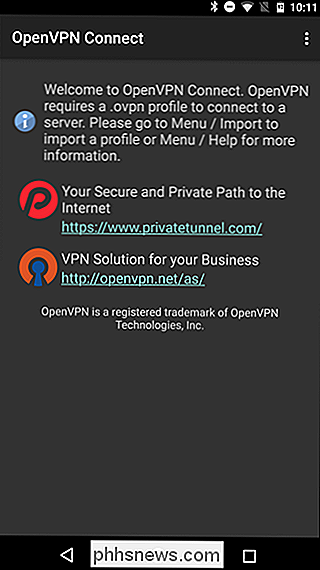
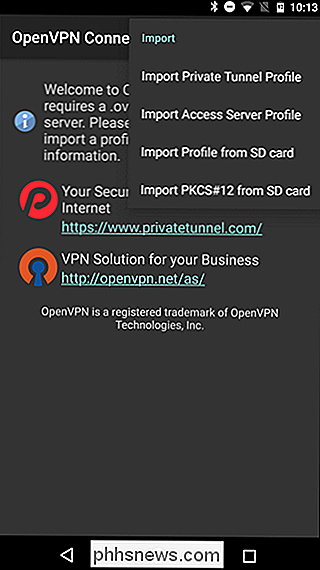
Android a intégré la prise en charge des VPN PPTP et L2TP. Vous pouvez vous connecter à ces types de VPN sans installer d'applications tierces, mais ni l'un ni l'autre n'est idéal. PPTP est généralement considéré comme obsolète et non sécurisé, et L2TP a également des problèmes de sécurité (notamment l'utilisation de clés pré-partagées, que de nombreux fournisseurs VPN publient publiquement). Si vous le pouvez, nous vous recommandons d'utiliser OpenVPN ou une application autonome à la place. Si vous devez utiliser PPTP et P2TP, procédez comme suit:
Ouvrez l'application Paramètres et appuyez sur "Plus" sous Sans fil et réseaux
Appuyez sur l'option VPN sur l'écran Sans fil et réseaux. le bouton + et fournir les détails du VPN. Entrez un nom pour vous aider à vous souvenir du VPN dans le champ Nom, sélectionnez le type de serveur VPN auquel vous vous connectez et entrez l'adresse du serveur VPN (soit une adresse comme vpn.exemple.com ou une adresse IP numérique)
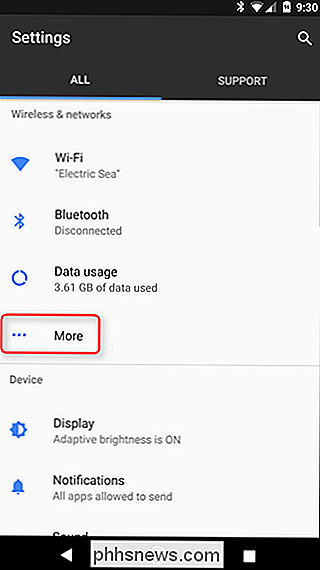
Appuyez sur le VPN pour vous connecter une fois que vous l'avez configuré. Vous pouvez configurer plusieurs serveurs VPN et passer de l'un à l'autre à partir de l'écran VPN
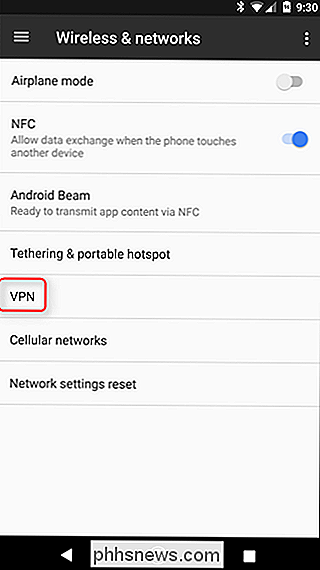
Vous aurez besoin du nom d'utilisateur et du mot de passe requis par votre VPN lorsque vous vous connectez. Toutefois, vous pouvez enregistrer ces informations de compte pour la prochaine fois.
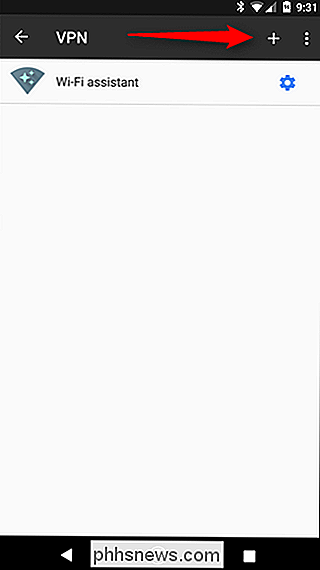
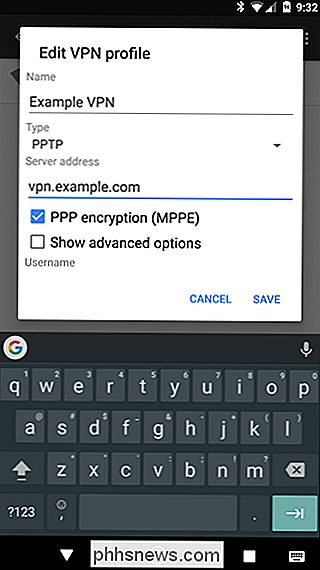
Lorsque vous êtes connecté à un VPN, une notification "VPN activé" persistante s'affiche dans le tiroir de notifications. Pour vous déconnecter, appuyez sur la notification, puis sur Déconnecter.
Toujours en mode VPN
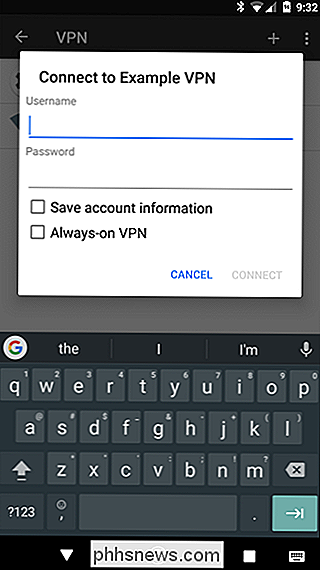
À partir d'Android 4.2, Google incluait l'option permettant d'activer le mode VPN permanent. Lorsque cette option est activée, Android n'autorisera jamais l'envoi de données à l'exception du VPN. Cela peut être utile si vous utilisez une connexion Wi-Fi publique et que vous voulez vous assurer que votre VPN est toujours utilisé.
Pour activer cette option, appuyez sur l'icône en forme de dent à côté du nom du VPN puis sur le "Toujours VPN". slider.
Les VPN ne sont pas quelque chose dont tout le monde a besoin - en fait, la plupart des utilisateurs iront bien sans en toucher un. Mais si l'occasion se présente où l'on en a besoin, il est bon de savoir comment en utiliser un et lesquels vous pouvez avoir confiance.

Comment marquer et partager vos photos Apple
Les gens aiment vraiment prendre, baliser et partager leurs créations photo amusantes. Des applications comme Snapchat et Instagram vous permettent d'aller en ville avec vos photos, mais vous pouvez aussi vous amuser avec l'application Photos intégrée d'Apple. Si vous n'êtes pas encore au courant, vous pouvez déjà faire beaucoup de retouches et de modifications vos photos dans l'application d'image de stock d'Apple.

Comprendre la nouvelle politique de chargement latéral d'Android Oreo
Dans les versions d'Android aussi loin que l'esprit puisse se souvenir, les applications introuvables dans le Play Store pourraient être «rechargées» universellement en cochant une case dans le menu Sécurité de l'appareil. Avec Oreo, ça change. Comment Sideloading a fonctionné avant Dans les versions précédentes d'Android, si vous vouliez installer une application qui ne se trouvait pas dans le Play Store - un acte appelé «sideloading» - vous deviez sauter dans les paramètres > Menu de sécurité et activer une fonctionnalité appelée "Sources inconnues".



